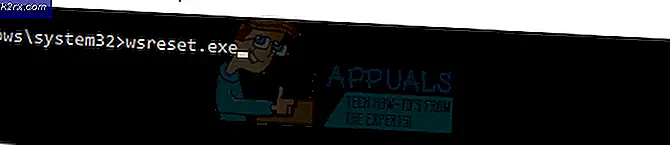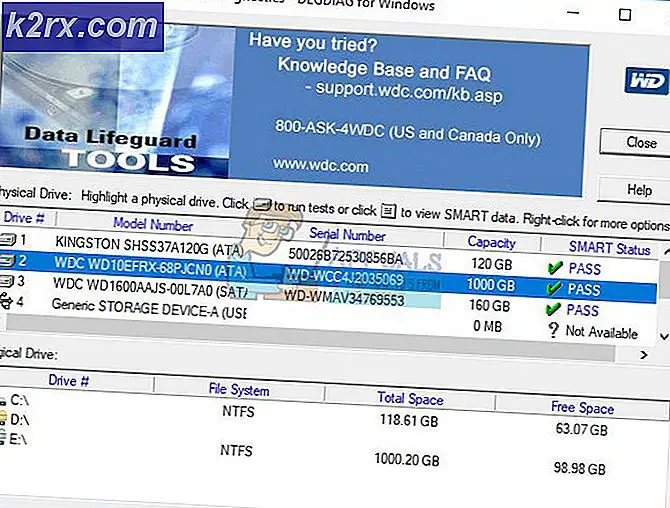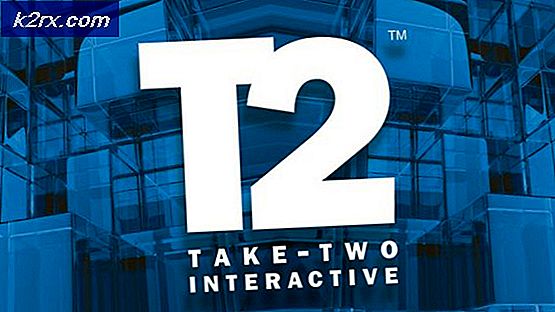Cách sửa lỗi 'Đã phát hiện lỗi kết nối' trong Guild Wars 2
Các 'Đã phát hiện lỗi kết nốiNgười dùng Windows gặp phải sự cố bất cứ khi nào họ cố gắng mở trình khởi chạy Guild Wars ở chế độ bình thường hoặc ở chế độ sửa chữa. Sự cố được xác nhận là xuất hiện trên Windows 7, Windows 8.1 và Windows 10.
Sau khi điều tra vấn đề kỹ lưỡng, hóa ra là có một số nguyên nhân khác nhau có thể gây ra sự cố này:
Phương pháp 1: Mở khóa trình cài đặt Guild Wars 2
Hóa ra, bạn có thể gặp lỗi này nếu bạn đang cố cài đặt phiên bản cũ hơn của Guild Wars 2 được tải xuống từ nguồn của bên thứ 3 (không phải từ trang tải xuống chính thức). Nếu tình huống này có thể áp dụng, rất có thể sự cố xảy ra do tệp cài đặt (Gw2Setup.exe) bị chặn theo mặc định, vì vậy quá trình không thể hoàn tất thành công.
Một số người dùng bị ảnh hưởng gặp phải sự cố tương tự đã xác nhận rằng sự cố đã được giải quyết sau khi họ đổi tên tệp thiết lập, sau đó chuyển sang Tính chất và bỏ chặn tệp.
Nếu bạn không chắc chắn về cách thực hiện việc này, hãy làm theo hướng dẫn bên dưới:
- Mở File Explorer và điều hướng đến vị trí mà bạn hiện đang giữ Gw2Setup.exe.
- Khi bạn ở đó, hãy nhấp chuột phải vào tệp thực thi, chọn Đổi tên, và đặt tên cho tệp Gw2.exe.
- Sau khi tệp được đổi tên thành công, nhấp chuột phải vào tệp một lần nữa, sau đó chọn Tính chất từ menu ngữ cảnh.
- Khi bạn đã ở bên trong Tính chất màn hình, nhấp vào Chung tab từ menu ngang ở trên cùng.
- Tiếp theo, hãy chuyển đến Bảo vệ , sau đó nhấp vào Mở khóa nút bỏ chặn tệp thực thi.
- Nhấp vào Áp dụng để lưu các thay đổi, sau đó khởi chạy lại trình cài đặt và xem liệu bạn có thể cài đặt và khởi chạy trò chơi mà không gặp phải lỗi tương tự ‘Đã phát hiện lỗi kết nối' vấn đề.
Trong trường hợp sự cố tương tự vẫn xảy ra, hãy chuyển xuống phần sửa chữa tiềm năng tiếp theo bên dưới.
Phương pháp 2: Chuyển tiếp Cổng được Trò chơi sử dụng
Hóa ra, bạn cũng có thể gặp phải mã lỗi này do các cổng mà trình khởi chạy trò chơi chủ động sử dụng bị chặn, do đó, liên lạc với máy chủ lớn của trò chơi bị dừng.
Nếu trường hợp này có thể áp dụng, thì khả năng cao là sự cố đang xảy ra ở cấp độ mạng - Bộ định tuyến của bạn có thể không cho phép cổng khách hàng 80 và Ccổng lient 443 để giao tiếp với máy chủ Guild Wars 2.
Trong trường hợp này, bạn có thể giải quyết sự cố theo hai cách khác nhau:
Đ: Nếu đang sử dụng bộ định tuyến mới hơn, bạn có thể tự động khắc phục sự cố bằng cách truy cập cài đặt bộ định tuyến của mình và cho phép cắm và chạy đa năng (UPnP). Điều này sẽ đảm bảo rằng bộ định tuyến của bạn được phép tự động mở các cổng cần thiết cho các trò chơi và các ứng dụng khác sẽ yêu cầu nó.
B. Nếu bộ định tuyến của bạn không hỗ trợ UPnP, bạn sẽ cần tự động chuyển tiếp các cổng qua menu Chuyển tiếp cổng trong cài đặt bộ định tuyến của mình. Trong trường hợp này, hãy làm theo hướng dẫn bên dưới để biết hướng dẫn từng bước về chuyển tiếp cổng 80 và 443:
- Mở trình duyệt mặc định của bạn và nhập trực tiếp một trong các địa chỉ IP chung sau vào thanh điều hướng và nhấn Đi vào để truy cập cài đặt bộ định tuyến của bạn:
192.168.0.1 192.168.1.1
Ghi chú: Một trong những địa chỉ IP chung này sẽ cho phép bạn truy cập vào màn hình đăng nhập của bộ định tuyến. Trong trường hợp trước đó bạn đã sửa đổi địa chỉ thành địa chỉ tùy chỉnh, bạn sẽ cần phải tìm địa chỉ IP của bộ định tuyến của bạn.
- Khi bạn đến màn hình đăng nhập ban đầu, hãy nhập thông tin xác thực đăng nhập tùy chỉnh nếu bạn đã thiết lập chúng trước đó. Trong trường hợp đây là lần đầu tiên bạn truy cập trang này, hãy thử thông tin đăng nhập mặc định - quản trị viên với tư cách là người dùng và 1234 làm mật khẩu.
Ghi chú: Nếu các thông tin đăng nhập chung này không hoạt động, hãy tìm kiếm trực tuyến các thông tin tương đương dành riêng cho kiểu bộ định tuyến của bạn.
- Khi bạn đã đăng nhập thành công vào cài đặt bộ định tuyến của mình, hãy truy cập vào Nâng cao trình đơn, sau đó tìm một tùy chọn có tên Chuyển tiếp NAT hoặc là Cổng chuyển tiếp.
Ghi chú: Tên và vị trí chính xác của các menu này sẽ khác nhau tùy thuộc vào nhà sản xuất bộ định tuyến của bạn.
- Tiếp theo, hãy tìm một tùy chọn cho phép bạn mở các cổng theo cách thủ công, sau đó đảm bảo rằng cả hai cổng máy khách 80 và cổng khách hàng 443 được mở thành công trước khi lưu các sửa đổi.
- Sau khi bạn lưu các sửa đổi, hãy khởi động lại bộ định tuyến và máy tính bạn đang sử dụng để chơi Guild Wars 2 và xem sự cố hiện đã được khắc phục chưa.
Trong trường hợp 2 cổng đã được mở hoặc bật UPnP, hãy chuyển xuống phần sửa lỗi tiềm năng tiếp theo bên dưới.
Phương pháp 3: Lập danh sách trắng trò chơi có thể thực thi trong Tường lửa của bạn (nếu có
Nếu trước đó bạn đã chắc chắn rằng bộ định tuyến của mình không chủ động chặn các cổng được sử dụng bởi Guild Wars 2, thì thủ phạm tiềm ẩn hợp lý tiếp theo chính là Tường lửa của bạn. Tùy thuộc vào phiên bản của trò chơi và liệu bạn có đang chạy tệp thực thi được sửa đổi hay không, tường lửa của bạn có thể phát hiện hoạt động đáng ngờ và chặn hai cổng quan trọng mà Guild Wars 2 sử dụng - cổng 80 và cổng 443.
Tất nhiên, nếu bạn đang sử dụng tường lửa của bên thứ 3, thì các bước làm như vậy sẽ cụ thể cho từng chương trình. Trong trường hợp này, hãy tìm kiếm trực tuyến để được hướng dẫn cụ thể.
Mặt khác, nếu bạn đang sử dụng bộ chính xác gốc (Windows Defender + Tường lửa Windows), bạn sẽ có thể khắc phục sự cố bằng cách truy cập menu cài đặt của tường lửa Windows và đưa trình khởi chạy của trò chơi vào danh sách trắng cùng với hai cổng mà trò chơi đang sử dụng.
Để thực hiện việc này, hãy làm theo hướng dẫn bên dưới:
- nhấn Phím Windows + R để mở ra một Chạy hộp thoại. Tiếp theo, gõ 'Control firewall.cpl' và hãy nhấn Đi vào để mở ra Tường lửa Windows sự giao thoa.
- Khi bạn đã ở bên trong menu chính của Tường lửa của Bộ bảo vệ Windows, hãy sử dụng menu ở bên trái để nhấp vàoCho phép ứng dụng hoặc tính năng thông qua tường lửa của Bộ bảo vệ Windows.
- Tiếp theo, khi cuối cùng bạn đã ở bên trong menu ứng dụng được áp dụng, hãy nhấp vào Thay đổi cài đặt nút, sau đó nhấp vào Đúng tại Kiểm soát tài khoản người dùng lời nhắc.
- Khi danh sách có thể chỉnh sửa được, hãy vào bên dưới danh sách và nhấp vào Cho phép một ứng dụng khác, sau đó nhấp vào Trình duyệt và điều hướng đến vị trí của Guild Wars 2 có thể thực thi được.
- Sau khi cuối cùng bạn đã quản lý để thêm tệp thực thi Guild Wars 2 chính vào danh sách Các ứng dụng được phép, đảm bảo rằng các hộp kiểm cho Riêng tư và Công cộng cả hai đều được kiểm tra trước khi nhấp vào Đồng ý để lưu thay đổi.
- Tiếp theo, đóng tất cả các cửa sổ và thực hiện lại bước 1 để quay lại menu tường lửa ban đầu. Nhưng lần này, hãy nhấp vào Cài đặt nâng cao từ menu bên trái. Khi bạn nhìn thấy UAC (Kiểm soát tài khoản người dùng) nhắc nhở, bấm vào Đúng để cấp quyền truy cập quản trị viên.
- Khi bạn cuối cùng đã ở bên trong cài đặt nâng cao của tường lửa, hãy nhấp vào Luật nội bộ từ menu bên trái, sau đó nhấp vào Quy tắc mới.
- Bên trong Quy tắc đến mới Wizard, chọn Hải cảng khi được yêu cầu chọn Loại quy tắc, sau đó nhấn vào Kế tiếp một lần nữa.
- Tiếp theo, chọn TCP, sau đó chọn Các cảng địa phương cụ thểchuyển đổi và dán các cổng sau trước khi nhấp vào Kế tiếp một lần nữa:
80 443
- Tiếp theo, bạn nên hạ cánh trực tiếp vào Lời nhắc hành động. Khi vào bên trong, hãy nhấp vàoCho phép kết nốivà nhấp vào tiếp theo.
- Tại Hồ sơ bước, chọn các hộp được liên kết với Miền, Riêng tư và Công cộng trước khi nhấp vào Kế tiếp một lần nữa.
- Đặt tên mới cho quy tắc bạn vừa tạo, sau đó nhấp vào Hoàn thành để lưu các thay đổi.
- Khởi động lại máy tính của bạn, sau đó xem sự cố có được khắc phục ở lần khởi động máy tính tiếp theo hay không.
Trong trường hợp có thể áp dụng trường hợp này hoặc bạn đang sử dụng tường lửa của bên thứ 3, hãy chuyển xuống phần sửa lỗi tiềm năng tiếp theo bên dưới.
Phương pháp 4: Gỡ cài đặt Giải pháp Tường lửa (nếu có)
Trong trường hợp bạn đang sử dụng bộ phần mềm của bên thứ 3 và bạn đưa các cổng vào danh sách trắng và khả năng thực thi của trò chơi không phải là một tùy chọn, thì cách tốt nhất là gỡ cài đặt bộ phần mềm bên thứ 3 tạm thời và xem liệu sự cố với Guild Wars 2 có ngừng xảy ra hay không.
Hãy nhớ rằng việc tắt tính năng bảo vệ theo thời gian thực là không đủ vì các quy tắc bảo mật tương tự sẽ vẫn tồn tại chắc chắn ngay cả khi bộ bảo mật bị vô hiệu hóa. Một số người dùng bị ảnh hưởng đã xác nhận rằng ‘Đã phát hiện lỗi kết nối‘Sự cố đã ngừng xảy ra sau khi tường lửa của bên thứ 3 được gỡ cài đặt.
Nếu tình huống này có vẻ có thể áp dụng được, hãy làm theo hướng dẫn bên dưới:
- Mở ra một Chạy hộp thoại bằng cách nhấn Phím Windows + R. Tiếp theo, gõ ‘Appwiz.cpl’ bên trong hộp văn bản và nhấn Đi vào để mở ra Chương trình và Tệp thực đơn.
- Bên trong Chương trình và các tính năng , cuộn xuống qua danh sách các ứng dụng đã cài đặt và tìm tường lửa của bên thứ 3 mà bạn đang cố gỡ cài đặt. Khi bạn nhìn thấy nó, hãy nhấp chuột phải vào nó và chọn Gỡ cài đặt từ menu ngữ cảnh mới xuất hiện.
- Tại màn hình gỡ cài đặt, hãy làm theo hướng dẫn để hoàn tất quá trình, sau đó khởi động lại máy tính của bạn.
- Khi quá trình khởi động tiếp theo hoàn tất, hãy khởi chạy lại Guild Wars 2 và xem liệu bạn có còn thấy biểu tượng ‘Đã phát hiện lỗi kết nối'Bất cứ khi nào bạn cố gắng truy cập menu chính.
Nếu vấn đề tương tự vẫn tiếp diễn, hãy chuyển xuống phần sửa chữa tiềm năng tiếp theo bên dưới.
Phương pháp 5: Xóa DNS
Hóa ra, một trường hợp khá phổ biến khác sẽ gây ra sự cố này là DNS (Hệ thống tên miền) sự không nhất quán dẫn đến ảnh hưởng đến liên lạc giữa phiên bản ứng dụng khách của trò chơi được cài đặt trên máy tính của bạn và máy chủ của trò chơi.
Nếu bạn cho rằng tình huống cụ thể này có thể áp dụng được, bạn nên cố gắng sử dụng Command Prompt nâng cao để xóa bộ nhớ cache DNS hiện tại. Làm điều này và xem liệu điều này có khắc phục được sự cố Đã phát hiện lỗi kết nối nhắc nhở - một số người dùng bị ảnh hưởng đã xác nhận rằng điều này cuối cùng đã cho phép khắc phục sự cố này.
Đây là những gì bạn cần làm để đặt lại Bộ nhớ đệm DNS:
- nhấn Phím Windows + R để mở ra một Chạy hộp thoại. Tiếp theo, gõ ‘Cmd’ bên trong hộp văn bản và nhấn Ctrl + Shift + Enter để mở dấu nhắc Lệnh nâng cao. Khi bạn được nhắc bởi UAC (Kiểm soát tài khoản người dùng), nhấp chuột Đúng để cấp đặc quyền quản trị.
- Khi bạn ở bên trong lời nhắc CMD nâng cao, hãy nhập lệnh sau và nhấn Đi vào xả của bạn DNS bộ nhớ đệm:
ipconfig / flushdns
Ghi chú: Thao tác này về cơ bản sẽ xóa tất cả thông tin hiện đang được lưu trong bộ đệm DNS, buộc bộ định tuyến của bạn phải gán thông tin DNS mới.
- Khi bạn nhận được thông báo xác nhận, hãy đóng dấu nhắc lệnh nâng cao và lặp lại hành động trước đó đã gây ra lỗi khởi động trong Guild Wars 2.
Trong trường hợp lời nhắc Lỗi kết nối tương tự vẫn xuất hiện ở mỗi lần khởi chạy trò chơi, hãy chuyển xuống phần sửa lỗi tiềm năng tiếp theo bên dưới.
Phương pháp 6: Di chuyển sang DNS của Google
Hóa ra, 'Đã phát hiện lỗi kết nối' trong Guild Wars 2 cũng có thể là dấu hiệu của một vấn đề cơ bản với DNS (Hệ thống tên miền) mà bạn đang sử dụng cấu hình mạng. Một số người dùng bị ảnh hưởng đã xác nhận rằng họ đã khắc phục được sự cố bằng cách di chuyển DNS mặc định của họ sang DNS tương đương của Google.
Nếu bạn muốn thực thi cùng một loại bản sửa lỗi, hãy làm theo hướng dẫn bên dưới để di chuyển DNS mặc định của bạn sang DNS tương đương của Google:
- Mở ra một Chạy hộp thoại bằng cách nhấn Phím Windows + R. Tiếp theo, gõ ‘Ncpa.cpl’ và hãy nhấn Đi vào để mở ra Kết nối mạng cửa sổ.
- Sau khi lệnh trước đó đưa bạn trực tiếp đến Kết nối mạng cửa sổ, nhấp chuột phải vào Wi-Fi (Kết nối mạng không dây) và lựa chọn Tính chất nếu bạn đang sử dụng kết nối không dây. Trong trường hợp bạn đang sử dụng kết nối có dây, hãy nhấp chuột phải vào Ethernet (Kết nối cục bộ) thay thế.
- Khi bạn đã ở bên trong Ethernet hoặc là Wifi menu, chuyển đến Kết nối mạng chuyển hướng.
- Bên trong tab Mạng, hãy chuyển đếnKết nối này sử dụng các mặt hàng follwingchọn phầnGiao thức Internet Phiên bản 4 (TCP / IPv4) và sau đó nhấp vào Tính chất thực đơn.
- Bên trong menu tiếp theo, hãy chuyển đến tab Chung, sau đó chọn hộp được liên kết vớiSử dụng địa chỉ máy chủ DNS sau.
- Khi các hộp DNS trở nên khả dụng, hãy điền vào DNS ưa thích người phục vụ và Máy chủ DNS thay thếvới các giá trị sau:
8.8.8.8 8.8.4.4
- Sau khi bạn quản lý để sửa đổi cài đặt cho TCP / IPv4, làm điều tương tự cho TCP / IPv6 bằng cách truy cập Giao thức Internet Phiên bản 6 và cài đặt hai giá trị (Máy chủ dns ưa thích và Máy chủ DNS thay thế) đến:
2001:4860:4860::8888 2001:4860:4860::8844
- Nhấp chuột Ứng dụng để lưu các thay đổi. Sau khi thực hiện xong việc này, bạn đã chuyển đổi thành công sang DNS của Google.
- Khởi động lại máy tính của bạn, sau đó thử khởi chạy lại Guild Wars 2 và xem sự cố hiện đã được khắc phục chưa.
Trong trường hợp sự cố tương tự vẫn xảy ra, hãy chuyển xuống phần sửa chữa tiềm năng tiếp theo bên dưới.
Phương pháp 7: Xóa thư mục Chuyển vùng của Guild Wars 2
Nếu không có bản sửa lỗi tiềm năng nào ở trên phù hợp với bạn, thì rất có thể bạn đang thực sự đối phó với một số loại vấn đề tham nhũng đang được hỗ trợ bởi một số tệp tạm thời.
Theo những người dùng khác trước đây cũng gặp phải ‘Đã phát hiện lỗi kết nối‘, Bạn có thể khắc phục sự cố này bằng cách điều hướng đến thư mục tạm thời mà Guild Wards 2 duy trì (theo mặc định nằm trong \ AppData \ Roaming) và xóa nội dung của nó.
Nếu bạn không chắc chắn về cách thực hiện việc này, hãy làm theo hướng dẫn bên dưới:
- nhấn Phím Windows + R để mở ra một Chạy hộp thoại. Tiếp theo, gõ '%DỮ LIỆU CHƯƠNG TRÌNH%' bên trong hộp văn bản, sau đó nhấn Đi vào để mở ra Dữ liệu chương trình thư mục (thư mục này bị ẩn theo mặc định).
- Bên trong Dữ liệu chương trình thư mục, bấm đúp vào Chuyển vùng , sau đó tìm thư mục Guild Wars 2 và mở nó.
- Khi bạn đã ở trong thư mục Guild Wars 2, hãy nhấn Ctrl + A để chọn mọi thứ, sau đó nhấp chuột phải vào một mục đã chọn và chọn xóa để xóa thư mục tạm thời.
Ghi chú: Hãy nhớ rằng thao tác này sẽ kết thúc việc xóa mọi cài đặt tùy chỉnh mà bạn đã thiết lập trước đó cho Guild Wars 2. - Bắt đầu trò chơi một lần nữa và xem sự cố đã được khắc phục chưa.
Trong trường hợp bạn vẫn gặp phải thông báo lỗi tương tự, hãy chuyển xuống phần sửa chữa tiềm năng tiếp theo bên dưới.